携程订票怎么取消附加产品 携程订票取消附加产品的方法
时间:2025-11-23 | 作者: | 阅读:0可能有很多的用户想了解携程订票怎么取消附加产品,携程订票取消附加产品的方法,下面由心愿游戏为你介绍一下吧,一起来看看哦!
在众多手机软件中找到携程App,打开该App后,在屏幕下方的“首页、行程、客服、我的”四个选项中点击“我的”。
点击“登录/注册”,进入携程账号登录页面,输入自己的用户名和密码,点击登录。或者选择用手机短信验证码登录。
登录成功后,点击“首页”。接着在“火车票、汽车票·船票、机票、特价机票”等选项中,点击“火车票”。
进入火车票主页面后,根据自己的需要选择单程或者往返,接着输入始发站、终到站、出发日期等信息。若有购买学生票或高铁动车的需求,请勾选相关选项。
点击查询,在查询结果中选择心仪的车次,进入车次详情的主页面。根据自己的实际情况选择坐席,接着点击该坐席后的“预订”。
在弹出来的“12306预订、携程预订、快递送餐”三个选项中点击“12306预订”后的“买票”即可取消携程附加产品。若点击“携程预订”,则会有3元的附加产品。
最后:上面是心愿游戏的小编为你收集的携程订票怎么取消附加产品,携程订票取消附加产品的方法,希望帮到大家,更多相关的文章请关注本站。
来源:https://www.liqucn.com/article/127554.shtml
免责声明:文中图文均来自网络,如有侵权请联系删除,心愿游戏发布此文仅为传递信息,不代表心愿游戏认同其观点或证实其描述。
相关文章
更多-

- 携程旅行怎么删除乘客信息?携程旅行删除乘客信息方法
- 时间:2026-01-10
-

- 携程旅行APP绑定微信的简单操作
- 时间:2026-01-07
-

- 携程旅行APP将游记草稿删除的操作流程
- 时间:2026-01-07
-
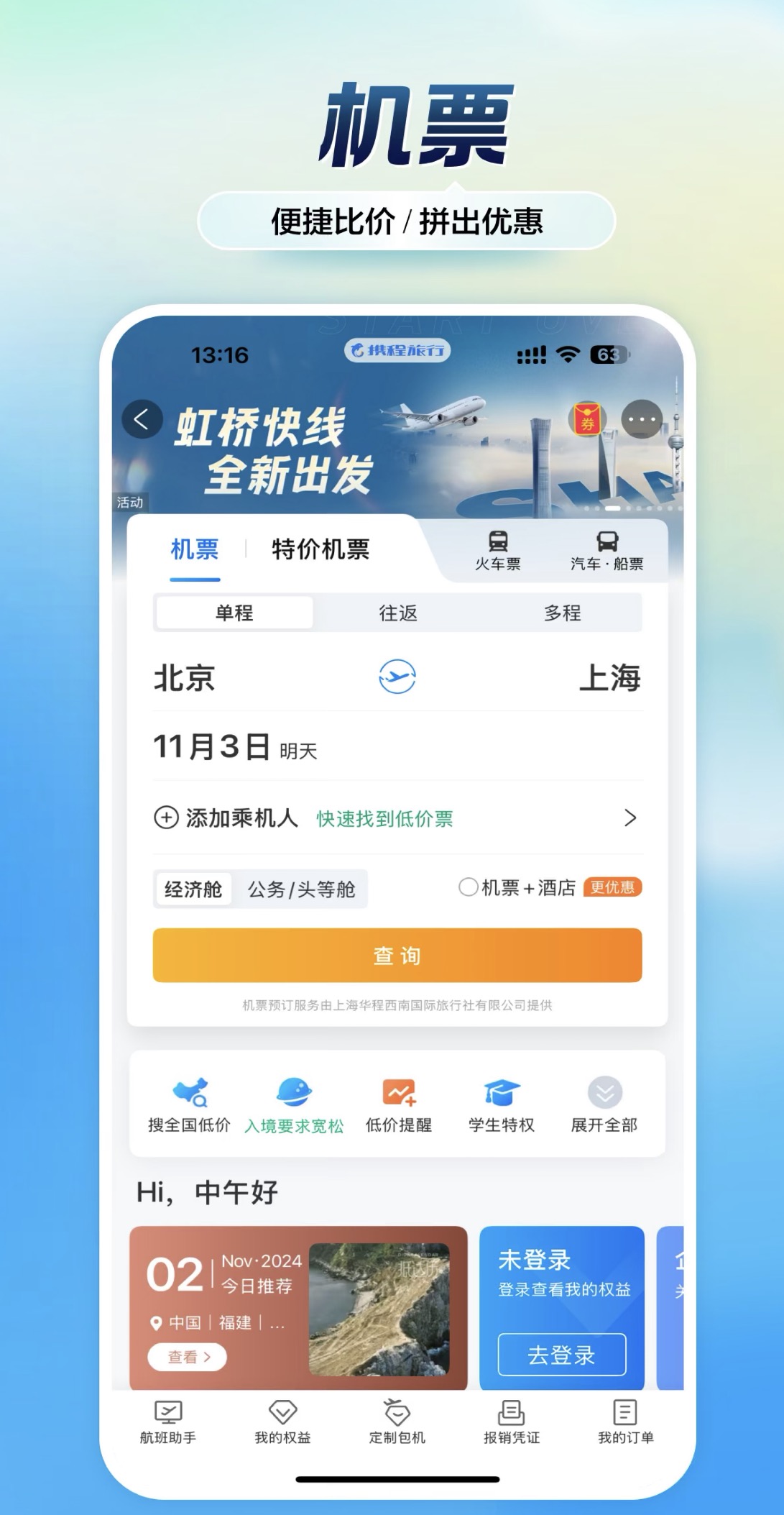
- 热门飞机类APP下载安装大全:2024最新排行榜推荐
- 时间:2025-12-16
-
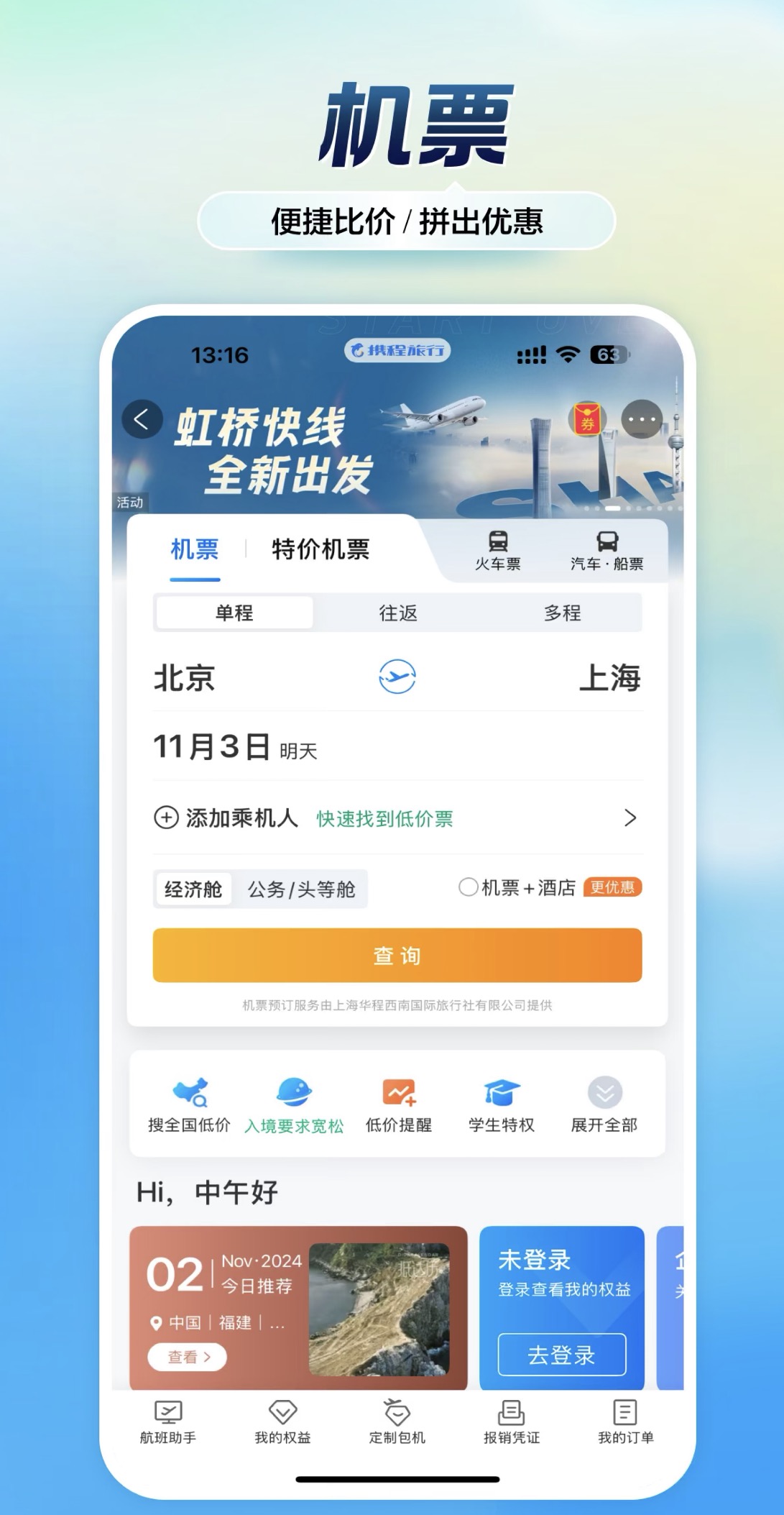
- 飞机app下载安装大全
- 时间:2025-12-12
-
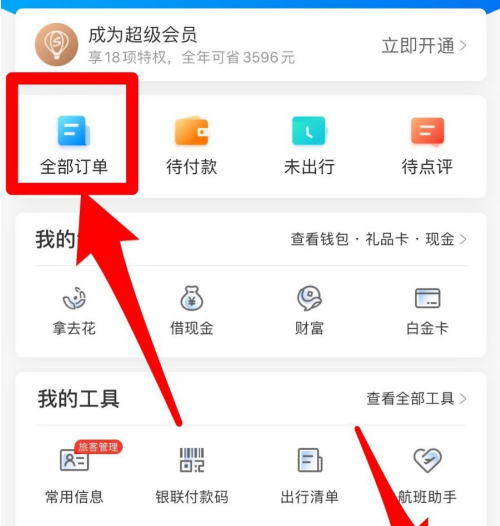
- 携程如何取消抢票 携程取消抢票方法
- 时间:2025-11-23
-
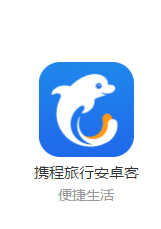
- 携程怎么认证学生身份 具体操作步骤
- 时间:2025-11-23
-
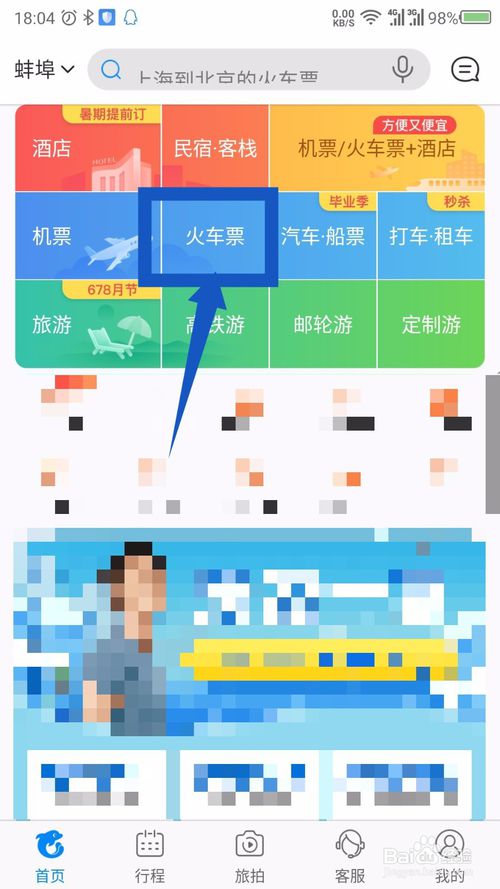
- 携程如何添加出行人 携程添加出行人方法
- 时间:2025-11-23
精选合集
更多大家都在玩
大家都在看
更多-

- 酷的御姐名字男生网名大全(精选100个)
- 时间:2026-01-11
-

- 蛋仔派对炸蛋狂欢模式详解
- 时间:2026-01-11
-

- 钉钉关于钉钉在哪里?钉钉关于钉钉查看方法
- 时间:2026-01-11
-
- 美的发布空界M5空调:搭载开源鸿蒙系统与海思芯片 预售价2949元
- 时间:2026-01-11
-

- 微信昵称病娇男生网名(精选100个)
- 时间:2026-01-11
-

- 洗个痛快澡成就解锁全攻略
- 时间:2026-01-11
-

- 洋葱骑士团钓鱼图鉴全攻略
- 时间:2026-01-11
-

- 钉钉怎么领取钉钉卡?钉钉领取钉钉卡教程
- 时间:2026-01-11
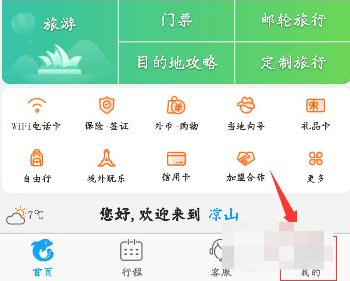
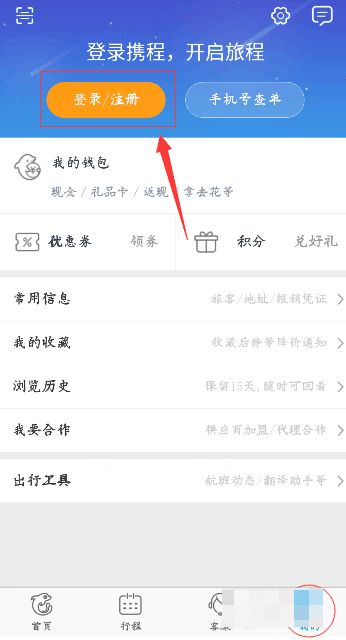
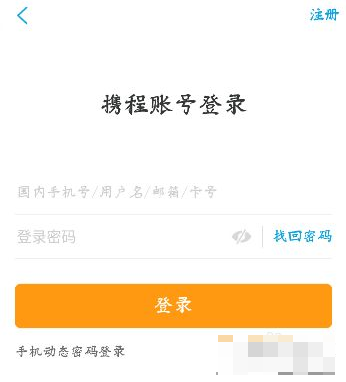
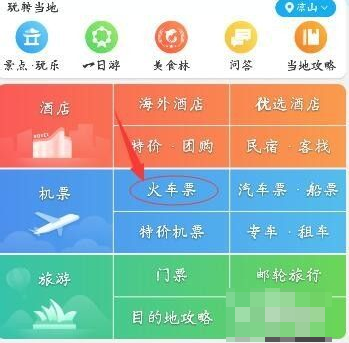
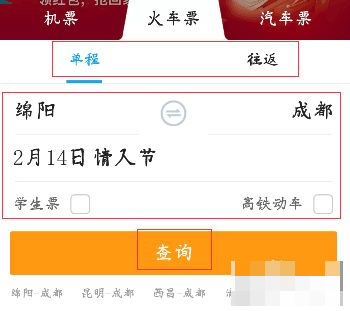
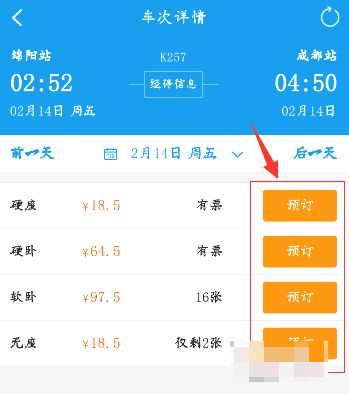
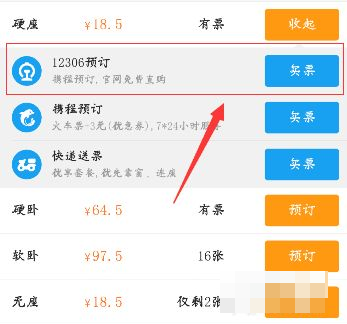

![《这是我的土地》 v1.0.3.19014升级档+未加密补丁[ANOMALY] v1.0.3.19014](https://img.wishdown.com/upload/soft/202601/04/1767522369695a4041041f4.jpg)










